基本导航 (UI 导览)
让我们带您了解 OV20i 软件每个页面上的功能。
备注
如需帮助访问 OV20i 软件,请参见 登录与浏览器兼容性。
界面概述
OV20i 软件界面由几个关键元素组成,这些元素在所有页面中保持一致:
顶部导航栏
1️⃣ 主页按钮:点击左上角的 Overview 标志,返回到 Recipes & All-Recipes Home。
2️⃣ 版本和序列号:当前软件版本和设备序列号显示在右上角,便于您在请求支持时提供相关信息。
3️⃣ 主题:可选择经典、浅色或深色模式。
4️⃣ 用户登录:点击此处使用用户配置文件登录。用户配置文件默认禁用,需先配置 Users and Permissions 后方可使用。
左侧工具栏
屏幕左侧的工具栏用于访问不同菜单,以操作相机、查看保存的图像、分析模型结果等。
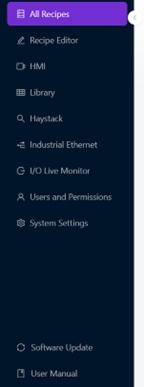
核心操作
所有 Recipes(主页)
- 功能: 所有 Recipes(主页)
- 用途: 创建、查看和编辑 OV20i 上的活动 Recipes
HMI
- 功能: HMI 屏幕
- 用途: 查看活动 Recipe 的实时图像结果,手动触发相机,切换 Recipes
库
- 功能: 库与图像管理
- 用途: 查看和搜索相机捕获的所有图像。库中的图像也可被选中并添加到现有 Recipes 的训练数据集中
Haystack (Beta)
- 用途: 使用直观的可视化工具快速聚焦模型趋势和性能指标
系统监控
工业以太网
- 用途: 监控工业网络连接和通信状态
数字输出
- 用途: 检查数字输出引脚的实时状态(在 数字输入触发设置 中配置)
系统配置
用户与权限
- 功能: Users & Permissions
- 用途: 启用用户配置文件并管理权限
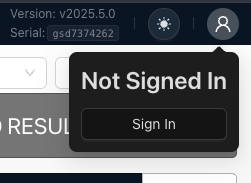
系统设置
- 功能: 系统设置
- 用途: 查看和编辑设备网络设置、系统时间和设备存储,下载系统日志,远程重启相机
软件更新
- 功能: 固件更新
- 用途: 上传并安装软件更新,以获取最新的 OV20i 视觉系统更新和功能
帮助与支持
用户手册
- 用途: 访问本用户手册的离线版本,内容与您设备当前软件版本的发布日期同步
- 最新版本: 本文档已更新至最新版本
Overview 支持
- 用途: 使用计算机默认的电子邮件应用程序发送邮件至 support@overview.ai
工具栏控制
折叠/展开工具栏
点击以隐藏或显示左侧工具栏。
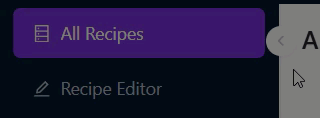
优势:
- 最大化屏幕空间: 专注特定任务时隐藏工具栏
- 快速访问: 展开工具栏以便在各部分间导航
- 灵活界面: 根据当前工作流程需求自定义视图
导航提示
快速导航:
- 使用 Overview 标志 快速返回主页
- 工具栏分区 按功能组织(操作、监控、配置、支持)
- 右上角的 用户信息 有助于支持请求
工作流程效率:
- 从 所有 Recipes 开始进行 Recipe 管理
- 使用 HMI 进行实时操作和监控
- 访问 库 进行图像分析和训练数据管理
- 通过 设置 和 用户与权限 配置系统